Установка и настройка DroidScript
DroidScript может работать как на Android-устройстве, так и в эмуляторе Android.
Использование эмулятора имеет одно преимущество: в запущенном приложении есть возможность пользоваться клавиатурой и мышью.
К сожалению, при работе в эмуляторе редактор DroidScript не позволяет пользоваться функциональными клавишами и клавиатурными сочетаниями. Более того, невозможно копировать текст ни в редакторе, ни между редактором и Windows, что крайне неудобно. Выходом может послужить использование привычного и удобного Windows-редактора текста с подсветкой синтаксиса (чтобы не мучиться с редактированием текста в Android-редакторах) и файлового менеджера, например, Android Commander для обмена файлами. Либо можно воспользоваться программой для беспроводного обмена данных wifi file transfer, которую нужно установить на Android.
Действия по установке DroidScript на Android или его эмулятор одинаковы. Эмулятор BlueStacks можно бесплатно скачать с официальной страницы bluestacks.com.
Приложения для Android (и, соответственно, DroidScript) можно скачать из интернет-магазина Google Play Market. Но для этого необходима регистрация в Google. Если вы не зарегистрированы, то перейдите в браузере на страницу google.ru, щелкните на кнопке “Войти”, далее на открывшейся странице щелкните на ссылке “Создать аккаунт” и регистрируйтесь.
Откройте на Android приложение Play Market (или Play Store) или при помощи браузера перейдите на страницу www.googleplay.com. Введите в поле поиска DroidScript. Приложение называется DroidScript - JavaScript IDE (рис. 1).
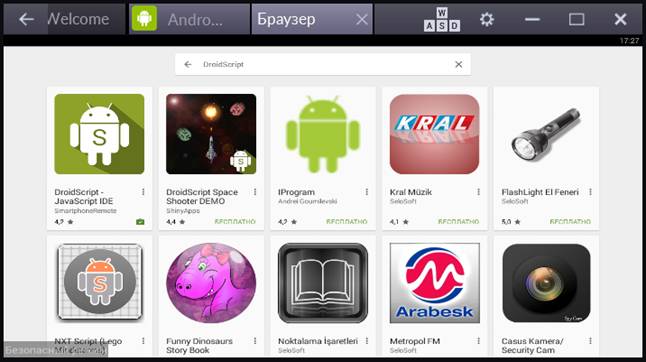
Рис. 1. Результаты поиска DroidScript в Google Play Market в окне BlueStacks
Щелкните на изображении робота с буквой S и на открывшейся странице приложения нажмите кнопку “Установить”. После окончания установки запустите DroidScript. На экране появится окно приложения, в верхней части которого расположены кнопки:
- “Docs” - документация
- ” ↑ ” - настройка WiFi подключения к IDE
- “…” - выпадающее меню с опциями:
- New (новый файл)
- Plugins (плагины)
- Settings (настройки)
- News (новости)
- Premium (покупка премиум-аккаунта)
- About (о программе)
- “Samples” - примеры
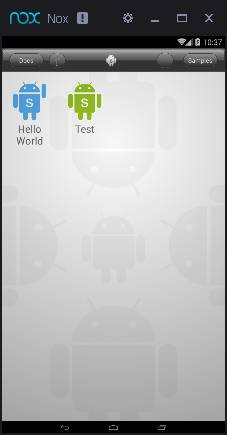
Рис. 2. Вид окна DroidScript в Android-эмуляторе Nox.
Для настройки WiFi-соединения с DroidScript IDE нажмите кнопку ”↑” в верхней части окна. Появится диалог с адресом и паролем для доступа к IDE (изменить пароль или отменить запрос пароля можно в настройках - ”…”/Settings).
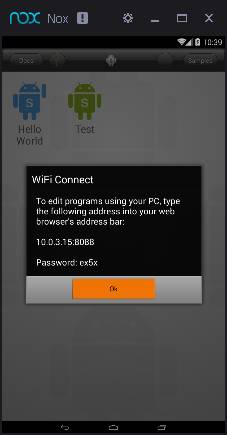
Рис. 3. Настройка WiFi-соединения c DroidScript IDE.
Откройте браузер, введите полученный адрес и в появившемся диалоге запроса пароля введите полученный пароль. После ввода правильного пароля откроется IDE, в левой части которого располагается редактор кода, а в правой - область информации и отладчик. Если DroidScript работает в эмуляторе, то и IDE нужно открывать в браузере эмулятора. В случае успешного соединения на странице отобразится страница с IDE (рис. 4).
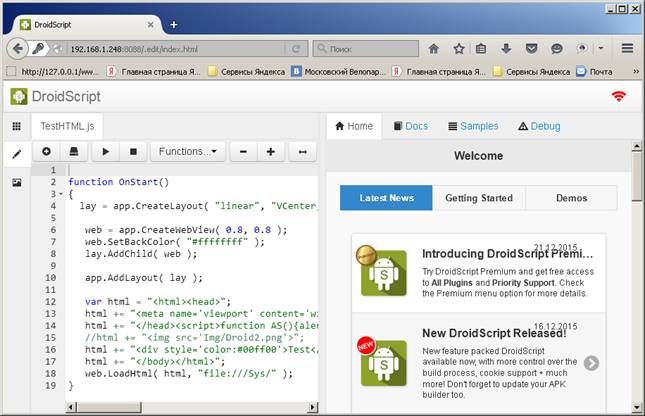
Рис. 4. Браузерная среда разработки DroidScript IDE.
Итак, DroidScript установлен и настроен. После этого переходим к изучению простого интерфейса DroidScript IDE.
Copyright © 2016
